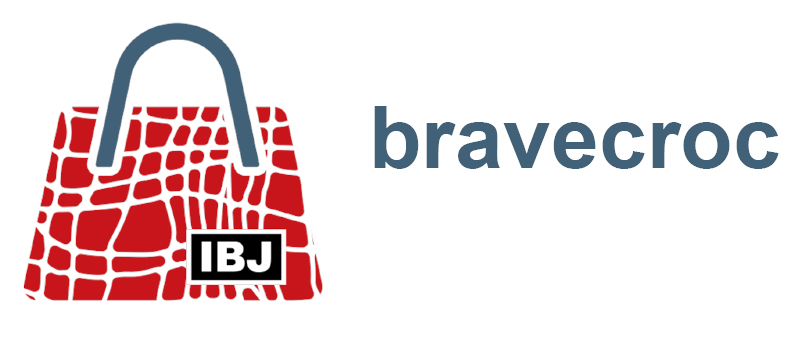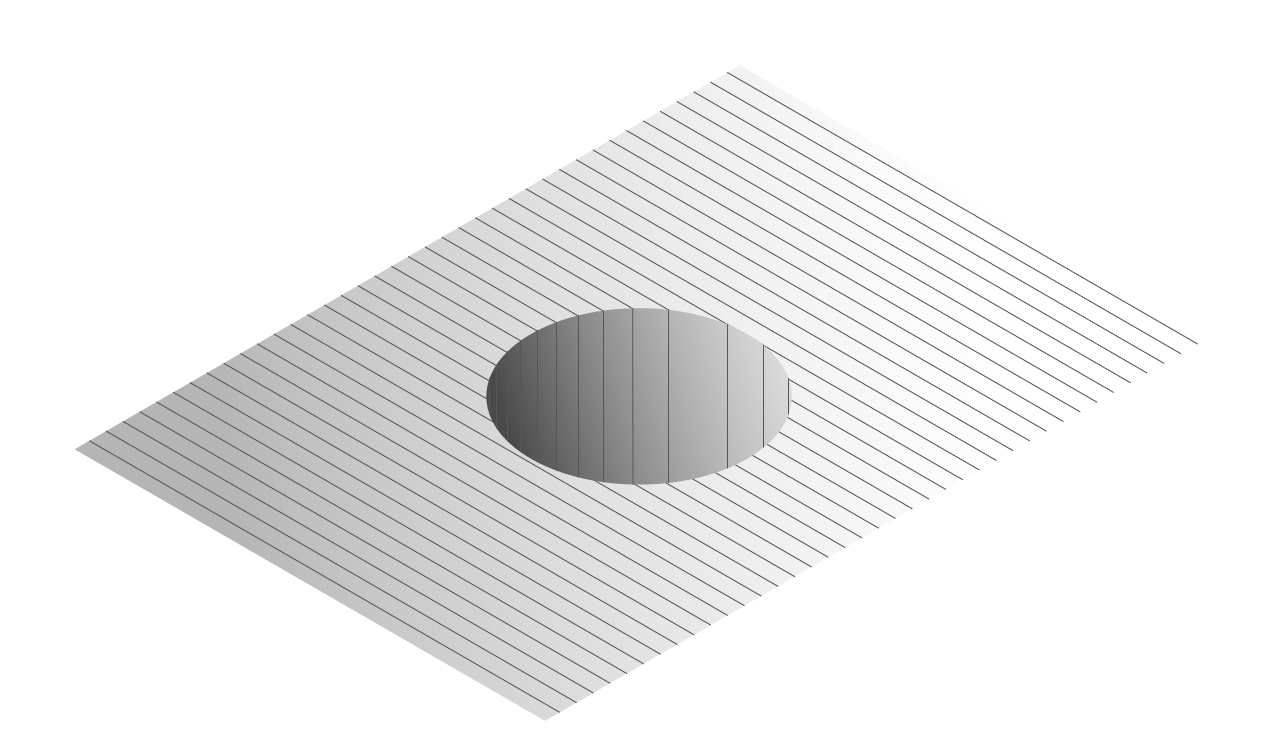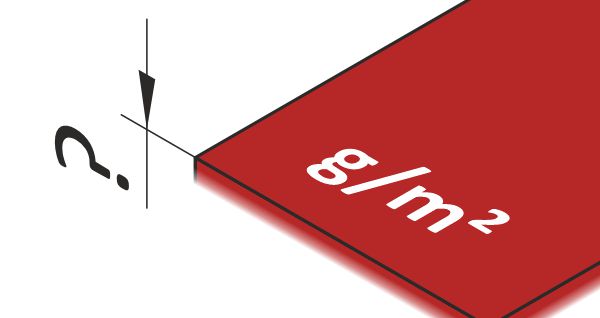
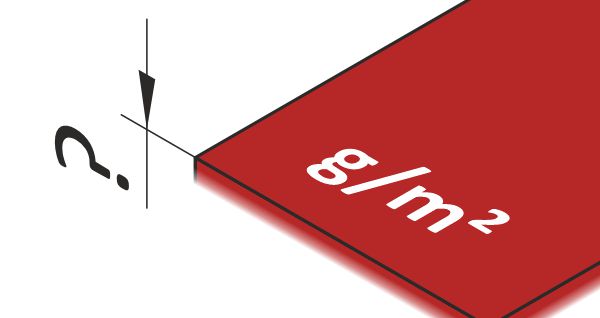
Fakten
Wie tief ist ein Blatt Papier?
04.04.2018
Ganz praktisch hat ein Blatt Papier keine Tiefe, oder wenige 10-tel mm, könnte man spontan sagen. Aber natürlich hat auch Papier eine Tiefe.
Ohne Tiefe kein Volumen und ohne Volumen kein Gewicht.
Im Fall von Papier wird die Tiefe oder man kann auch sagen die Stärke über das Flächengewicht definiert. Statt Flächengewicht werden auch oft die Begriffe Quadratmetergewicht, Grammgewicht oder Grammatur für Druckerzeugnisse verwendet.
- Grammaturen bis 25 g/m² bezeichnet man als Seidenpapier.
1 Blatt Seidenpapier im Format DIN A4 würde ca. 1,50 g wiegen. - Grammaturen von 25 bis 60 g/m² bezeichnet man als Dünndruckpapier.
1 Blatt Dünndruckpapier im Format DIN A4 würde max. 3,74 g wiegen. - Grammaturen von 80 bis 120 g/m² bezeichnet man als Werkdruckpapier.
1 Blatt Werkdruckpapier im Format DIN A4 würde max. 7,48 g wiegen. - Grammaturen von 150 bis 250 g/m² bezeichnet man als Halbkarton.
1 Blatt Halbkarton im Format DIN A4 würde ca. 15,59 g wiegen. - Grammaturen von 250 bis 600 g/m² bezeichnet man als Karton.
1 Blatt Karton im Format DIN A4 würde max. 36,95 g wiegen. - Grammaturen ab 600 g/m² bezeichnet man als Pappe.
1 Blatt Pappe im Format DIN A4 würde min. 36,95 g wiegen.
Langweilig?
Finde ich auch.
Darum habe ich im Corel DESIGNER ein Blatt mit Lineatur gezeichnet und diesem wenigstens eine optische Tiefe gegeben.
Einem Blatt Papier im Corel DESIGNER wenigstens eine vorgetäuschte Tiefe geben
- Ein Rechteck in DIN A4 Größe bei aktiver Anziehung auf den Seitenrand erstellen.
- Horizontale Linien erstellen, diese entweder mit dem Andockfenster Änderungen kopieren oder viele vorhandene mit dem Andockfenster Ausrichten und Verteilen gleichmäßig verteilen.
- Blatt und Linien gruppieren.
- Blatt und Linien mit dem Andockfenster Änderungen isometrisch projizieren.
- Zeichenebene wechseln und das kreisrunde Loch projiziert auf das Blatt setzen.
- Ellipse zunächst weiß füllen.
- Die, in die Ellipse abtauchende, Lineatur an den Schnittpunkten zwischen Ellipse und Lineatur neu erstellen. Sollen die Linienenden exakt an der Ellipse enden, dann die Linien als PowerClip in die Ellipse einfügen.
- Mit dem Hilfsmittel Interaktive Füllung eine Füllung mit Farbverlauf der Ellipse zuweisen.